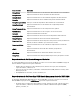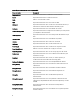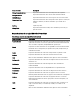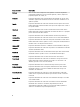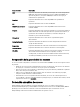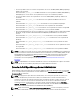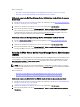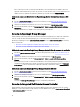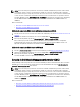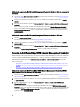Users Guide
Inicio de la consola de Dell Chassis Management Controller desde la lista de sucesos de
escritorio
1. Acceda a la opción Lista de sucesos de escritorio. Para obtener más información, consulte Acceso a la lista de
sucesos de escritorio.
2. Haga clic con el botón derecho del mouse en un suceso de Dell Chassis Management Controller en Lista de
sucesos.
3. En las opciones disponibles, haga clic en Herramientas Dell → Iniciar la consola de Dell Chassis Management
Controller.
En los sistemas que ejecutan el sistema operativo Windows, la consola de Chassis Management Controller se
inicia en el explorador predeterminado. En los sistemas que ejecutan el sistema operativo Linux, la consola de
Chassis Management Controller se inicia en la aplicación de explorador establecida en la variable de entorno
$OMNIBROWSER.
Inicio de la consola de Dell Chassis Management Controller desde la GUI web
1. Acceda a Lista de sucesos activos.
Para obtener más información, consulte Acceso a la lista de sucesos activos.
2. Haga clic con el botón derecho del mouse en un suceso de Dell Chassis Management Controller en Lista de
sucesos activos
.
3. En las opciones disponibles, haga clic en Herramientas Dell → Iniciar la consola de Dell Chassis Management
Controller.
La consola de Chassis Management Controller se inicia en el explorador predeterminado.
Consola de Dell PowerEdge VRTX Chassis Management Controller
Dell OpenManage Connection permite iniciar la consola de Dell PowerEdge VRTX CMC para obtener más información
sobre los dispositivos Dell PowerEdge VRTX CMC que se están supervisando. Es posible iniciar la consola de Dell
PowerEdge VRTX CMC desde la opción Lista de sucesos de escritorio o Lista de sucesos activos de la GUI web.
Enlaces relacionados:
• Inicio de la consola de Dell PowerEdge VRTX Chassis Management Controller desde la lista de sucesos de
escritorio
• Inicio de la consola de Dell PowerEdge VRTX Chassis Management Controller desde la GUI web
Inicio de la consola de Dell PowerEdge VRTX Chassis Management Controller (VRTX
CMC) desde la lista de sucesos de escritorio
1. Acceda a la opción Lista de sucesos de escritorio. Para obtener más información, consulte Acceso a la lista de
sucesos de escritorio.
2. Haga clic con el botón derecho del mouse en un suceso de Dell PowerEdge VRTX Chassis Management Controller
en Lista de sucesos.
3. En las opciones disponibles, haga clic en Herramientas Dell → Iniciar la consola de Dell VRTX Chassis
Management Controller.
En los sistemas donde se ejecuta el sistema operativo Windows, la consola de VRTX Chassis Management
Controller se inicia en el explorador predeterminado. En los sistemas donde se ejecuta el sistema operativo Linux,
la consola de VRTX Chassis Management Controller se inicia en la aplicación de explorador establecida en la
variable de entorno $OMNIBROWSER.
30